
MathCad_программ_10_06_15 / методичка
.pdfПалитра инструментов Symbolic (Символические) вызывается из панели инструментов Math (Математика). В палитре Symbolic находятся кнопки, соответствующие специфическим командам символьных преобразований. В состав палитры Symbolic также входят команды, аналогичные командам меню Symbolics, рассмотренные выше.
Команды вводятся после вычисляемого выражения. Команда заканчивается оператором символьного вывода «→» и может иметь пустое поле, которое отделяется от команды запятой.
Вэтом поле задает имя переменной, относительно которой выполняется то или иное символьное преобразование.
Палитра инструментов Symbolic (Символические) вызывается из панели инструментов Math (Математика). В палитре Symbolic находятся кнопки, соответствующие специфическим командам символьных преобразований. В состав палитры Symbolic также входят команды, аналогичные командам меню Symbolics, рассмотренные выше.
Команды вводятся после вычисляемого выражения. Команда заканчивается оператором символьного вывода «→» и может иметь пустое поле, которое отделяется от команды запятой.
Вэтом поле задает имя переменной, относительно которой выполняется то или иное символьное преобразование.
Пример 5.2.1. Выполнить разложение выражения cos(2y) относительно переменной у.
Решение. Выполним следующую последовательность действий (рис. 5.9):
–введите выражение cos(2∙y);
–нажмите кнопку Expand (Разложить) на панели
Symbolic;
–введите через запятую переменную, относительно которой производится вычисление;
–щелкните мышью в стороне от выражения.
103

Рис. 5.9. Символьное разложение выражения
По умолчанию оператор символьного вывода «→» выполняет функцию упрощения (simplify), т.е. берет выражение с левой стороны и помещает его упрощенную версию с правой.
Символьное вычисление пределов. Кнопки  палитры инструментов Calculus (Исчисления) ис-
палитры инструментов Calculus (Исчисления) ис-
пользуются для символьного вычисления пределов. Назначение этих кнопок понятно из их обозначения. Примеры вычисления пределов приведены на рис. 5.10.
Рис. 5.10. Символьное вычисление пределов
Символьные вычисления операций сложения, умножения, дифференцирования и интегрирования. Эти вычисления осуществляются с использованием соответствующих кнопок палитры инструментов Матанализ.
Пример 5.2.3. Выполнить символьные вычисления выражений, приведенных на рис. 5.11.
На рис. 5.11 показаны необходимые символьные вычисления с использованием операторов суммы, произведения, дифференцирования и интегрирования.
104
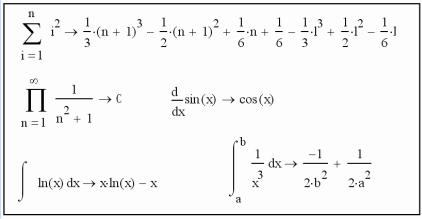
Символьные алгебраические преобразования. Символь-
ный процессор MathCAD может выполнять основные алгебраические преобразования, такие как упрощение выражения, разложение их на множители, вычисление коэффициентов полинома и т.д. Рассмотрим некоторые часто встречающиеся преобразования.
Рис. 5.11. Примеры символьных вычислений
Замечание 5.2.1. Если перед вычисляемым алгебраическим выражением задать численные значения переменным, входящим в алгебраическое выражение, то символьный процессор будет «обрабатывать» уже соответствующие числовые значения.
Simplify – команда, осуществляющая упрощение алгебраического выражения.
Пример 5.2.4. Упростите алгебраическое выражение, приведенное на рис. 5.12.
Решение. Сначала введем преобразуемые выражения, а затем выполним необходимые упрощения. В первой строке для этого используется оператор символьного вывода (по «умолча-
105
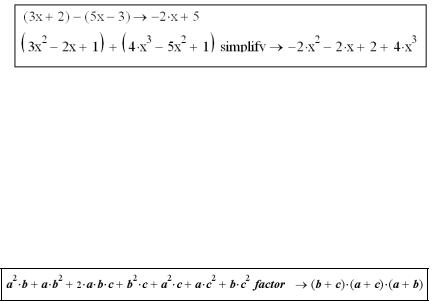
нию» упрощение); во второй – оператор символьного вывода и команда Simplify.
Рис. 5.12. Упрощение алгебраических выражений (simplify)
Factor – команда, осуществляющая разложение алгебраического выражения на множители.
Пример 5.2.5. Выполнить разложение выражения, приведенное на рис. 5.13.
Решение. Первоначально введем преобразуемое выражение, к которому затем применим команду factor.
Рис. 5.13. Разложение алгебраического выражения (factor)
Parfrac – команда, осуществляющая разложение алгебраического выражения на простые дроби. Эта команда может иметь поле, отделяемое от команды запятой, в котором задается переменная или выражение относительно которых будет осуществляться разложение
Пример 5.2.6. Выполнить разложение на простые дроби выражения, приведенное на рис. 5.14.
Решение. Первоначально введем преобразуемое выражение, к которому затем применим команду parfrac (первая строка документа MathCAD). Во второй строке показан вызов команды, в поле которой указана переменная x . Естественно, что для дан-
106
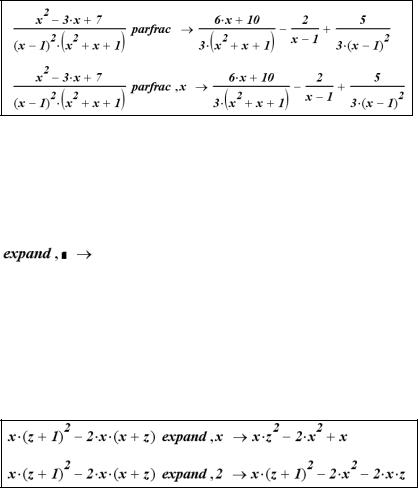
ного выражения (в котором только одна переменная) результаты этих двух преобразований совпадают (см. рис. 5.14).
Рис. 5.14. Разложение на простые множители
Expand – команда, осуществляющая раскрытие скобок и приведение подобных членов. В команду можно вставить поле (через запятую), в котором указывается переменная, относительно которой выполняется преобразование, а именно:
Пример 5.2.7. Выполнить раскрытие скобок и приведение подобных членов выражения, приведенное на рис. 5.15.
Решение. Первоначально введем преобразуемое выражение, а затем обратимся к команде expand. Первая строка документа на рис. 5.15 содержит преобразования относительно переменной x. Во второй строке приведено преобразование, выполненное относительно константы 2.
Рис. 5.15. Приведение подобных членов алгебраического выражения
107
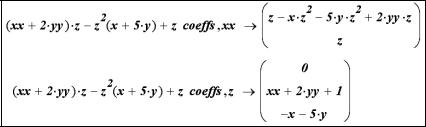
Сoeffs – команда осуществляет преобразование выражения, являющегося полиномом относительно некоторой переменной (например, x ), к виду:
a0 a1 x a2 x2 ... .
В команду можно вставить поле (через запятую), в котором указывается переменная, относительно которой выполняется преобразование. Найденные коэффициенты полинома представляются в виде вектора.
Пример 5.2.8. Вычислить коэффициенты полинома, приведенного на рис. 5.16.
Решение. В первой строке документа MathCAD осуществляется вычисление коэффициентов полинома относительно переменной xx , во второй строке – относительно переменной z .
Рис. 5.16. Вычисление коэффициентов полинома
Series – команда осуществляет разложение заданного выражения или функции в ряд Тейлора. Напомним, что рядом Тейлора (относительно точки x0 ) называется ряд вида:
f (x) f (x ) f (x )(x x ) |
f (x ) |
(x x )2 |
... |
f (n) (x ) |
(x x )n .... |
||
0 |
0 |
||||||
|
|
||||||
0 |
0 |
0 |
2 |
0 |
|
n |
0 |
|
|
|
|
|
|
||
Как правило, в вычислениях сохраняют конечное число слагаемых этого ряда, например, n слагаемых. Возможные
108
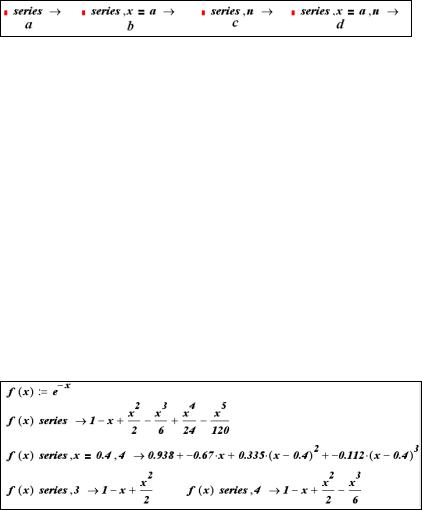
формы записи команды series показаны на рис. 5.17 и обозначены латинскими буквами.
Рис. 5.17. Обращение к команде series
Поясним эти формы:
a) подразумевает x0 0 (ряд Маклорена) и число членов разложения равно 6;
b) подразумевает x0 a (ряд Тейлора) и число членов разложения равно 6;
c) подразумевает x0 0 (ряд Маклорена) и число членов разложения равно n ;
d) подразумевает x0 a (ряд Тейлора) и число членов разложения равно n .
Пример 5.2.9. Выполнить разложение функции f (x) e x ,
используя различные формы записи команды series.
Решение. На рис. 5.18 приведен фрагмент документа MathCAD, в котором используются различные формы команды series.
Рис 5.18. Различные записи функции series
109

5.3. Символьное решение уравнений и систем уравнений
Для вычисления решения уравнения или систем уравнений используется команда solve. После команды через запятую можно задать переменную, относительно которой ищется решение.
Решение нелинейного уравнения. Напомним, что нели-
нейным уравнением относительно переменной x является запись вида
f (x) 0 .
Корнями нелинейного уравнения называются такие значения x*j , j 1,..., m , для которых f (x*j ) 0 . В зависимости от ви-
да функции f (x) может иметь несколько корней, т.е. m 1 .
Пример 5.3.1. Используя команду solve, найдите решение уравнения x a 5 0 в символьном виде.
Решение. Обращение к команде solve показано в документе MathCAD, приведенном на рис. 5.19. Заметим, что при первом обращении к команде не была указана переменная, относительно которой ищется решение, и это вызвало ошибку, диагностика которой также показана на рисунке.
Рис. 5.19. Решение нелинейного уравнения примера 5.3.1
Пример 5.3.2. Используя команду solve, найдите решение уравнения N N0e h в символьном виде относительно пере-
менных и N0 .
Решение. Обращение к команде показано в документе MathCAD, приведенном на рис. 5.20. Заметим, что в левом поле команды solve записано нелинейное уравнение, в котором стоит «жирный» знак =.
110

Рис. 5.20. Решение нелинейного уравнения примера 5.3.2
Пример 5.3.3. Используя команду solve, вычислить все корни алгебраического уравнения
f (x) x3 6x2 21x 52 0 .
Решение. Известно, что рассматриваемое уравнение имеет три корня. На рис. 5.21 показаны два обращения к команде solve. В первом обращении в левом поле команды стоит запись нелинейного уравнения, во втором – левая часть нелинейного уравнения.
Рис. 5.21. Решение нелинейного уравнения примера 5.3.3
Для учета априорной информации или ограничений относительно искомых решений дополнительно к команде solve используется команда assume, в которой через запятую вводятся определенные требования к искомому решению. Часто используемые ограничения приведены в следующем примере.
Пример 5.3.4. Дано нелинейное алгебраическое уравнение f (x) (x3 1)(x2 2) 0 .
111
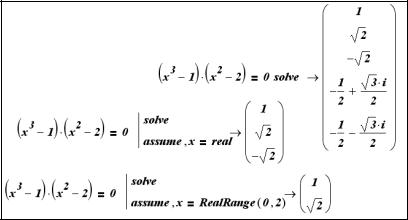
Используя команду solve, вычислить:
1.Все корни этого алгебраического уравнения.
2.Вещественные корни этого алгебраического уравнения.
3.Вещественные корни из интервала (0, 2) .
Решение. Вычисление корней в соответствии с вышеперечисленными требованиями показано на рис. 5.22.
Решение систем нелинейных уравнений. Напомним, что системой из n нелинейных уравнений относительно m неизвестных называется запись:
f1 (x1 , x2 ,..., xm ) 0 |
||||
|
|
(x1 |
, x2 ,..., xm ) 0 |
|
f |
2 |
|||
|
|
|
|
|
................................ |
||||
|
|
|
|
|
f |
n |
(x , x ,..., x |
) 0. |
|
|
1 |
2 |
m |
|
Решением этой системы являются значения x1* , x2* ,..., xm* , которые
обращают каждое уравнение системы в тождество. Как правило, число уравнений равно числу неизвестных, т.е. m n .
Рис. 5.22. Решение нелинейного уравнения примера 5.3.4
112
